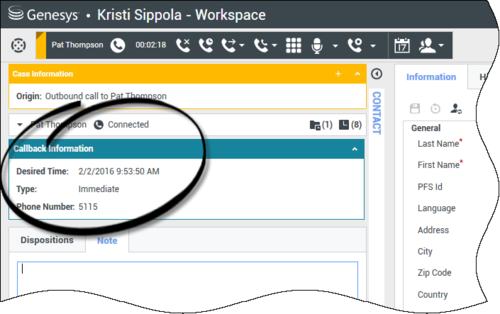Interações de Retorno de Chamada
[Modificado: 8.5.111.21]
O Workspace suporta dois tipos de retorno de chamada: Retorno de chamada Genesys e Retorno de chamada pela Web. O Retorno de chamada Genesys é fornecido como um serviço integrado através do componente Genesys Mobile Services (GMS). O Retorno de chamada pela Web é fornecido como um canal separado através do eServices e está sendo progressivamente suprimido.
Índice
Retorno de chamada Genesys
[Adicionado: 8.5.111.21]
Interações de retorno de chamada são recebidas no canal de voz. Um retorno de chamada é uma interação que foi solicitada por um contato através do site ou do URA da sua empresa ou de um celular. Você é avisado por uma notificação de interação de que um retorno de chamada é direcionado a você. Trate um retorno de chamada da mesma forma que qualquer outra chamada de voz.
Tipos de retorno de chamada
Seu sistema pode suportar um ou mais dos seguintes tipos de retorno de chamada:
- Imediato, Atrasado ou Agendado — Seu contato solicita um retorno de chamada e você recebe uma notificação de interação que pode aceitar ou rejeitar. A exibição Informações de Retorno de Chamada mostra os dados coletados do URA da sua empresa, bem como o tipo de retorno de chamada, a hora desejada, o número de telefone e outras informações, como as instruções para você.
- Atrasado (Visualização do agente) — Seu contato solicita um retorno de chamada, o sistema da sua empresa direciona-o para você na hora solicitada e você pode visualizá-lo antes de aceitar ou rejeitar a chamada. As informações de visualização são configuradas pelo administrador. A exibição Informações de Retorno de Chamada mostra os dados coletados do URA da sua empresa, bem como o tipo de retorno de chamada, a hora desejada, o número de telefone e outras informações, como as instruções para você.
Se o seu status for Disponível no canal de Voz, novas solicitações de retorno de chamada poderão ser encaminhadas a você. Quando uma interação de retorno de chamada é roteada a você, uma nova Notificação de Interação é exibida. Clique em Aceitar para responder à Interação de Retorno de chamada. Clique em Rejeitar para devolver o Retorno de Chamada para outro agente, ponto de roteamento ou fila. Se você não fizer nada, a interação será devolvida para outro agente, ponto de roteamento ou fila.
Ações de Chamada
Ações de chamada são controles padrão para interações de saída. O Workspace permite realizar as seguintes ações de chamada:
- Menu Ação da Parte — Na área de status da chamada, clique na seta para baixo que fica ao lado do nome do contato para iniciar um tipo de interação diferente com o contato, como uma interação de e-mail, se o contato tiver informações de canal adicionais disponíveis no banco de dados de contatos.
- Encerrar Chamada — Clique em Encerrar Chamada (
 ) para desconectar a chamada.
) para desconectar a chamada. - Manter Chamada em Espera — Clique em Espera (
 ) para manter a chamada ativa em espera. Se uma chamada estiver em espera, você não poderá ouvir o contato e o contato não poderá ouvir você.
) para manter a chamada ativa em espera. Se uma chamada estiver em espera, você não poderá ouvir o contato e o contato não poderá ouvir você. - Retomar chamada — Clique em Retomar chamada (
 ) para reconectar uma chamada que está em espera. Você será capaz de ouvir o contato e o contato será capaz de ouvi-lo.
) para reconectar uma chamada que está em espera. Você será capaz de ouvir o contato e o contato será capaz de ouvi-lo. - Transf. instantânea de chamada — Clique em Transf. instantânea de chamada (
 ) para redirecionar a interação de saída atual para um contato ou alvo interno que você selecionar usando o Comunicador da Equipe.
) para redirecionar a interação de saída atual para um contato ou alvo interno que você selecionar usando o Comunicador da Equipe. - Conferência de Chamada Instantânea — Clique em Conferência de Chamada Instantânea (
 ) para iniciar uma conferência de voz de maneira instantânea com a interação de saída atual para um contato ou alvo interno que você selecionar usando o Comunicador da Equipe.
) para iniciar uma conferência de voz de maneira instantânea com a interação de saída atual para um contato ou alvo interno que você selecionar usando o Comunicador da Equipe. - Enviar DTMF—Você pode anexar dados numéricos a uma chamada inserindo dígitos de tons de duas frequências (DTMF) no histórico do caso da chamada. Clique no botão do teclado (
 ) para abrir o teclado DTMF. Digite números no campo de número ou clique nos números do teclado para inserir números.
) para abrir o teclado DTMF. Digite números no campo de número ou clique nos números do teclado para inserir números. - Reagendar um Retorno de Chamada — Clique emReagendar um Retorno de Chamada (
 ) para reagendar um retorno de chamada (por exemplo, o contato está muito ocupado para responder agora) para uma data e/ou hora diferente.
) para reagendar um retorno de chamada (por exemplo, o contato está muito ocupado para responder agora) para uma data e/ou hora diferente. - Iniciar Consulta — Inicie uma consulta de voz com um alvo interno ou um contato (
 ). O alvo pode escolher não aceitar a solicitação. O alvo pode encerrar a consulta. Você pode encerrar a consulta ou pode transferir ou fazer uma conferência com sua interação atual para ou com o alvo da consulta.
). O alvo pode escolher não aceitar a solicitação. O alvo pode encerrar a consulta. Você pode encerrar a consulta ou pode transferir ou fazer uma conferência com sua interação atual para ou com o alvo da consulta. - Marcar como Concluído — Conclua uma chamada e feche a janela de Interação de Voz clicando em Marcar como Concluído (
 ). Você pode estar configurado para especificar um código de disposição antes de poder clicar em Marcar como Concluído.
). Você pode estar configurado para especificar um código de disposição antes de poder clicar em Marcar como Concluído.
Disposições
Use a exibição Disposições para atribuir um código de disposição a uma interação em andamento ou concluída para qualificar o resultado da interação.
Observação
Use a Observação para anexar uma observação ao histórico da chamada.
Retorno de chamada pela Web
A janela de Interação de Retorno de chamada pela Web é semelhante à janela Interação de Voz. Permite exibir todas as informações necessárias para tratar uma interação de voz com um contato que solicitou um retorno de chamada na página da web da sua empresa.
O Retorno de chamada pela Web permite visualizar a interação de retorno de chamada pela web antes de conectar a chamada manualmente.
Se o seu status for Disponível no canal de Retorno de chamada pela Web, novas solicitações de retorno de chamada poderão ser encaminhadas a você. Quando uma interação de retorno de chamada pela web é roteada a você, uma nova Notificação de Interação é exibida. Clique em Aceitar para exibir a Visualização de Interação de Retorno de chamada pela Web. Use a Visualização de Interação de Retorno de chamada pela Web para fazer uma chamada de voz de saída. Clique em Rejeitar para direcionar o registro para outro agente, ponto de roteamento ou fila. Se você não fizer nada, a interação será direcionada para outro agente, ponto de roteamento ou fila.
Usando a Visualização de Interação de Retorno de chamada pela Web
A Visualização de Interação de Retorno de chamada pela Web é uma versão especial da exibição da Interação de Voz. Outras informações detalhadas sobre controles de interação de voz podem ser encontradas aqui.
O modo de Visualização da Interação de Retorno de chamada pela Web permite exibir informações sobre uma interação de retorno de chamada pela web antes de conectar-se com o contato. A Visualização de Interação de Retorno de chamada pela Web contém os seguintes recursos e funcionalidade:
- Informações do Caso — Informações de resumo sobre a interação. O conteúdo desta área é definido pelo administrador. Ela pode conter informações inseridas pelo contato na página da web da sua empresa, o número de telefone do contato e assim por diante.
- Ações de Visualização da Chamada (barra de ferramentas) — Ações que você pode realizar, incluindo iniciar a chamada, marcar a chamada como Concluído e agendar uma hora diferente para o retorno de chamada.
- Informações de retorno de chamada — Informações específicas sobre o registro. O conteúdo desta área é definido pelo administrador. Ela pode conter um período para o qual o contato indicou disponibilidade, o nome do contato ou informações sobre a natureza da interação.
- Contato—O Diretório de contatos permite gerenciar informações de contato.
- Respostas—A exibição Respostas permite acessar um banco de dados de respostas padrão pré-escritas para suas interações. Você pode ler essas respostas para o contato durante uma interação telefônica.
Ações de Visualização da Chamada
Ações de visualização de chamada são controles padrão para interações de retorno de chamada. O Workspace permite realizar as seguintes ações de visualização de chamada:
- Ligar para o Contato — Clique em Ligar (
 ) para conectar-se com o contato e mostrar a exibição Interação de Retorno de chamada pela Web.
) para conectar-se com o contato e mostrar a exibição Interação de Retorno de chamada pela Web. - Concluído — Cliquem em Concluído (
 ) para marcar a chamada como concluída. Você pode fazer isso em vez de chamar o contato ou após chamar o contato.
) para marcar a chamada como concluída. Você pode fazer isso em vez de chamar o contato ou após chamar o contato. - Agendar um retorno de chamada — Clique em Agendar um retorno de chamada (
 ) para reagendar um retorno de chamada para um horário diferente daquele solicitado pelo contato (por exemplo, se o contato não atender o telefone, se a linha do contato estiver ocupada, se o contato não estiver disponível para atender a chamada ou se a secretária eletrônica atender a chamada).
) para reagendar um retorno de chamada para um horário diferente daquele solicitado pelo contato (por exemplo, se o contato não atender o telefone, se a linha do contato estiver ocupada, se o contato não estiver disponível para atender a chamada ou se a secretária eletrônica atender a chamada).
Tratar uma interação de retorno de chamada pela Web
Se você clicar em Ligar na Visualização de Retorno de chamada pela Web, a janela Visualização do Retorno de chamada pela Web será atualizada para exibir o Status da Chamada e Ações de Chamada da janela Interação de Retorno de chamada pela Web.
Status da chamada
A área do status da chamada da janela Interação de Retorno de chamada pela web fornece o número de telefone ou nome do contato e o status da chamada. Possíveis status de chamada podem incluir:
- Conectado—Você está conversando ativamente com o contato ou alvo interno.
- Em espera—A chamada está em um estado no qual o contato não é capaz de ouvir você e você não é capaz de ouvir o contato quando ele está em espera.
- Pronto para ligar — O seu sistema está pronto para conectar a chamada ao contato. Este é o status padrão se você ou a outra parte finalizarem a chamada.
Ações de Chamada
Ações de chamada são controles padrão para interações de saída. O Workspace permite realizar as seguintes ações de chamada:
- Menu Ação da Parte — Na área de status da chamada, clique na seta para baixo que fica ao lado do nome do contato para iniciar um tipo de interação diferente com o contato, como uma interação de e-mail, se o contato tiver informações de canal adicionais disponíveis no banco de dados de contatos.
- Encerrar Chamada — Clique em Encerrar Chamada (
 ) para desconectar a chamada.
) para desconectar a chamada. - Manter Chamada em Espera — Clique em Espera (
 ) para manter a chamada ativa em espera. Se uma chamada estiver em espera, você não poderá ouvir o contato e o contato não poderá ouvir você.
) para manter a chamada ativa em espera. Se uma chamada estiver em espera, você não poderá ouvir o contato e o contato não poderá ouvir você. - Retomar chamada — Clique em Retomar chamada (
 ) para reconectar uma chamada que está em espera. Você será capaz de ouvir o contato e o contato será capaz de ouvi-lo.
) para reconectar uma chamada que está em espera. Você será capaz de ouvir o contato e o contato será capaz de ouvi-lo. - Transf. instantânea de chamada — Clique em Transf. instantânea de chamada (
 ) para redirecionar a interação de saída atual para um contato ou alvo interno que você selecionar usando o Comunicador da Equipe.
) para redirecionar a interação de saída atual para um contato ou alvo interno que você selecionar usando o Comunicador da Equipe. - Conferência de Chamada Instantânea — Clique em Conferência de Chamada Instantânea (
 ) para iniciar uma conferência de voz de maneira instantânea com a interação de saída atual para um contato ou alvo interno que você selecionar usando o Comunicador da Equipe.
) para iniciar uma conferência de voz de maneira instantânea com a interação de saída atual para um contato ou alvo interno que você selecionar usando o Comunicador da Equipe. - Enviar DTMF—Você pode anexar dados numéricos a uma chamada inserindo dígitos de tons de duas frequências (DTMF) no histórico do caso da chamada. Clique no botão do teclado (
 ) para abrir o teclado DTMF. Digite números no campo de número ou clique nos números do teclado para inserir números.
) para abrir o teclado DTMF. Digite números no campo de número ou clique nos números do teclado para inserir números. - Agendar um Retorno de Chamada — Clique em Agendar Retorno de Chamada (
 ) para reagendar um retorno de chamada (por exemplo, o contato está muito ocupado para responder agora) para uma data e/ou hora diferente.
) para reagendar um retorno de chamada (por exemplo, o contato está muito ocupado para responder agora) para uma data e/ou hora diferente. - Iniciar Consulta — Inicie uma consulta de voz com um alvo interno ou um contato (
 ). O alvo pode escolher não aceitar a solicitação. O alvo pode encerrar a consulta. Você pode encerrar a consulta ou pode transferir ou fazer uma conferência com sua interação atual para ou com o alvo da consulta.
Marcar como Concluído — Conclua uma chamada e feche a janela de Interação de Voz clicando em Marcar como Concluído (
). O alvo pode escolher não aceitar a solicitação. O alvo pode encerrar a consulta. Você pode encerrar a consulta ou pode transferir ou fazer uma conferência com sua interação atual para ou com o alvo da consulta.
Marcar como Concluído — Conclua uma chamada e feche a janela de Interação de Voz clicando em Marcar como Concluído (
Disposições
Use a exibição Disposições para atribuir um código de disposição a uma interação em andamento ou concluída para qualificar o resultado da interação.
Observação
Use a Observação para anexar uma observação ao histórico da chamada.
Recursos relacionados
O Guia do Usuário do Workspace Desktop Edition (somente inglês) oferece lições detalhadas para aprender a usar todos os recursos do Workspace. As seguintes lições poderão ser úteis:
- Handle a Voice Call (Tratar uma chamada de voz)
- Handle Callback Interactions (Tratar interações de retorno de chamada)
- Handle Web Callback Interactions (Tratar interações de retorno de chamada pela Web)
Tópicos relacionados
- Interações de Voz
- Visão geral da funcionalidade
- Componentes, Recursos e Controles
- Ajuda do Workspace Desktop Edition